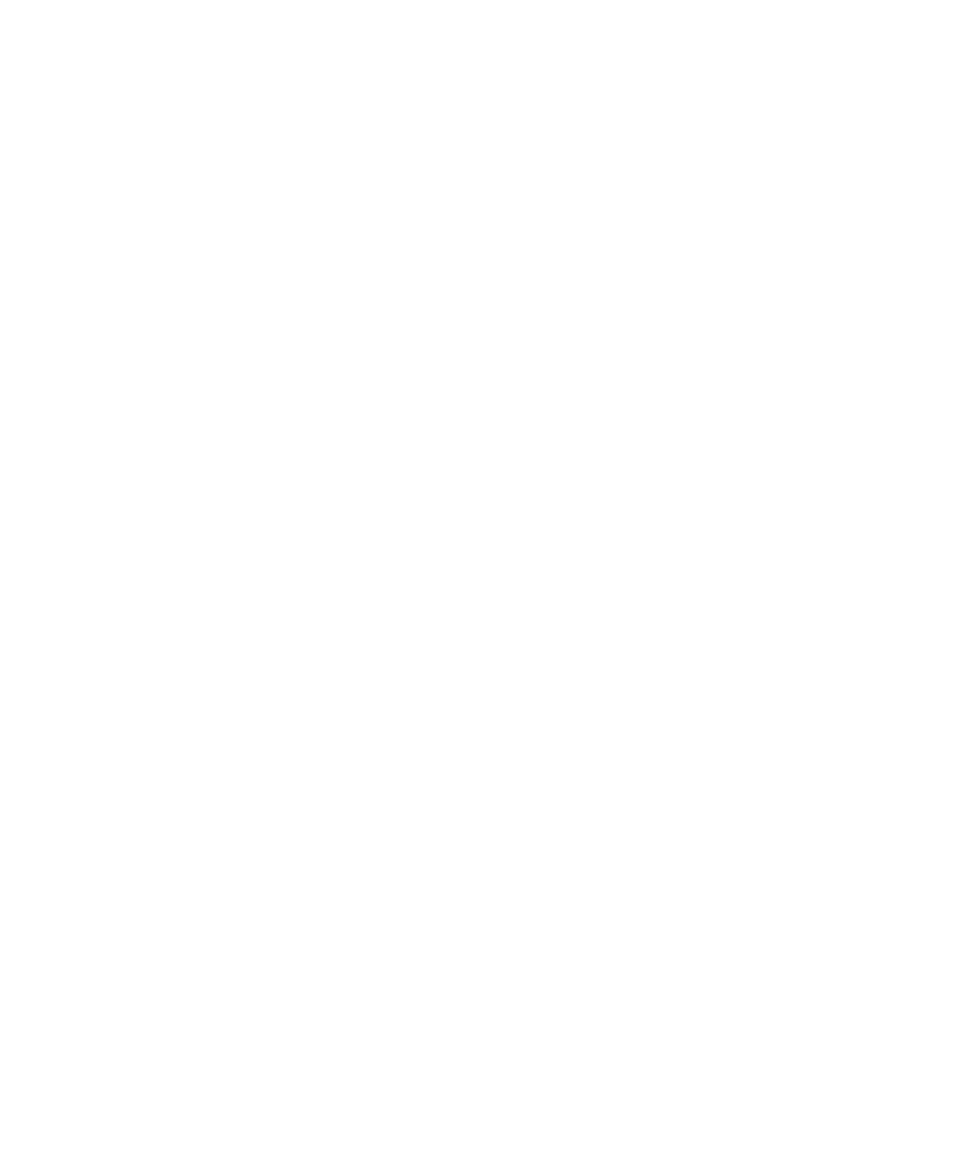
Rechtschreibprüfung
Sie können die Rechtschreibung prüfen, wenn als Eingabesprache Afrikaans, Arabisch, Katalanisch, Tschechisch, Dänisch, Niederländisch,
Englisch, Französisch, Deutsch, Griechisch, Ungarisch, Italienisch, Norwegisch, Portugiesisch, Russisch, Spanisch, Schwedisch oder Türkisch
eingestellt ist.
Rechtschreibprüfung
Sie können die Rechtschreibung von Ihnen erstellter Nachrichten, Kalendereinträge, Aufgaben oder Notizen prüfen.
1.
Drücken Sie in einer Nachricht, einem Kalendereintrag, einer Aufgabe oder einer Notiz die Menütaste.
2. Klicken Sie auf Rechtschreibprüfung.
3. Führen Sie eine der folgenden Aktionen aus:
• Nehmen Sie die vorgeschlagene Schreibweise an, indem Sie auf ein Wort in der angezeigten Liste klicken.
• Um die vorgeschlagene Schreibweise zu ignorieren, drücken Sie die Esc-Taste.
• Um alle Instanzen der vorgeschlagenen Schreibweise zu ignorieren, drücken Sie die Menütaste. Klicken Sie auf Alle ignorieren.
• Um das Wort dem benutzerdefinierten Wörterbuch hinzuzufügen, drücken Sie die Menütaste. Klicken Sie auf die Option zum
Hinzufügen zum Wörterbuch.
• Um die Rechtschreibprüfung zu beenden, drücken Sie die Menütaste. Klicken Sie auf die Option Rechtschreibprüfung
abbrechen.
Rechtschreibkorrektur während der Eingabe
Standardmäßig unterstreicht das BlackBerry®-Gerät nicht erkannte Wörter.
1.
Platzieren Sie den Cursor auf das unterstrichene Wort.
2. Drücken Sie die Menütaste.
3. Führen Sie eine der folgenden Aktionen aus:
Benutzerhandbuch
Texteingaben
193
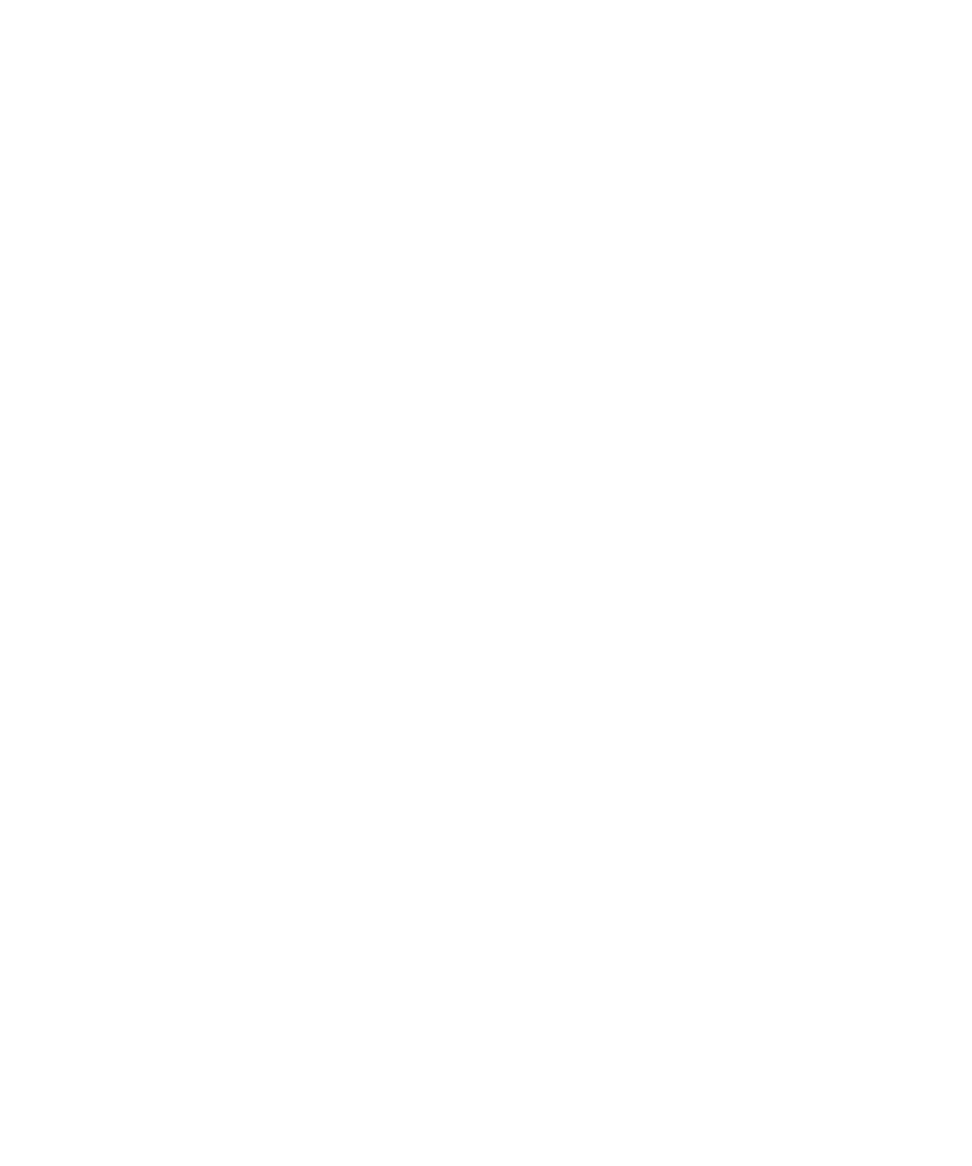
• Klicken Sie auf Korrekturvorschläge unterbreiten, um Vorschläge zur Schreibweise zu erhalten. Klicken Sie auf ein Wort, oder drücken
Sie die Esc-Taste, um die Liste zu schließen.
• Fügen Sie das Wort dem benutzerdefinierten Wörterbuch hinzu, indem Sie auf Zu Wörterbuch hinzufügen klicken.
Schnelle Rechtschreibkorrektur während der Eingabe
Standardmäßig unterstreicht das BlackBerry®-Gerät nicht erkannte Wörter.
1.
Platzieren Sie den Cursor auf das unterstrichene Wort.
2. Klicken Sie mit dem Trackpad.
3. Führen Sie eine der folgenden Aktionen aus:
• Zum Ersetzen des falsch geschriebenen Worts durch ein vorgeschlagenes Wort klicken Sie auf ein Wort in der angezeigten Liste.
• Drücken Sie die Esc-Taste, um die Liste zu schließen, ohne ein Wort auszuwählen.
• Drücken Sie die Menütaste, um alle Instanzen desselben Rechtschreibfehlers zu ignorieren. Klicken Sie auf Alle ignorieren.
Automatische Rechtschreibprüfung vor dem Versenden von E-Mail-Nachrichten
1.
Klicken Sie auf der Startseite oder in einem Ordner auf das Symbol Optionen.
2. Klicken Sie auf Rechtschreibprüfung.
3. Wählen Sie die Option Rechtschreibprüfung vor dem Senden der E-Mail aus.
4. Drücken Sie die Menütaste.
5. Klicken Sie auf Speichern.
Ändern der Optionen für die Rechtschreibprüfung
Art und Länge der von der Rechtschreibprüfung zu prüfenden Wörter sind einstellbar.
1.
Klicken Sie auf der Startseite oder in einem Ordner auf das Symbol Optionen.
2. Klicken Sie auf Rechtschreibprüfung.
3. Ändern Sie eine oder mehrere Optionen.
4. Drücken Sie die Menütaste.
5. Klicken Sie auf Speichern.
Hinzufügen eines Eintrags zum benutzerdefinierten Wörterbuch
1.
Klicken Sie auf der Startseite oder in einem Ordner auf das Symbol Optionen.
2. Klicken Sie auf Rechtschreibprüfung.
3. Klicken Sie auf Benutzerdefiniertes Wörterbuch.
4. Drücken Sie die Menütaste.
5. Klicken Sie auf Neu
6. Geben Sie ein Wort oder eine Buchstabenkombination ein.
7. Drücken Sie die Eingabetaste.
8. Drücken Sie die Menütaste.
9. Klicken Sie auf Speichern.
Benutzerhandbuch
Texteingaben
194
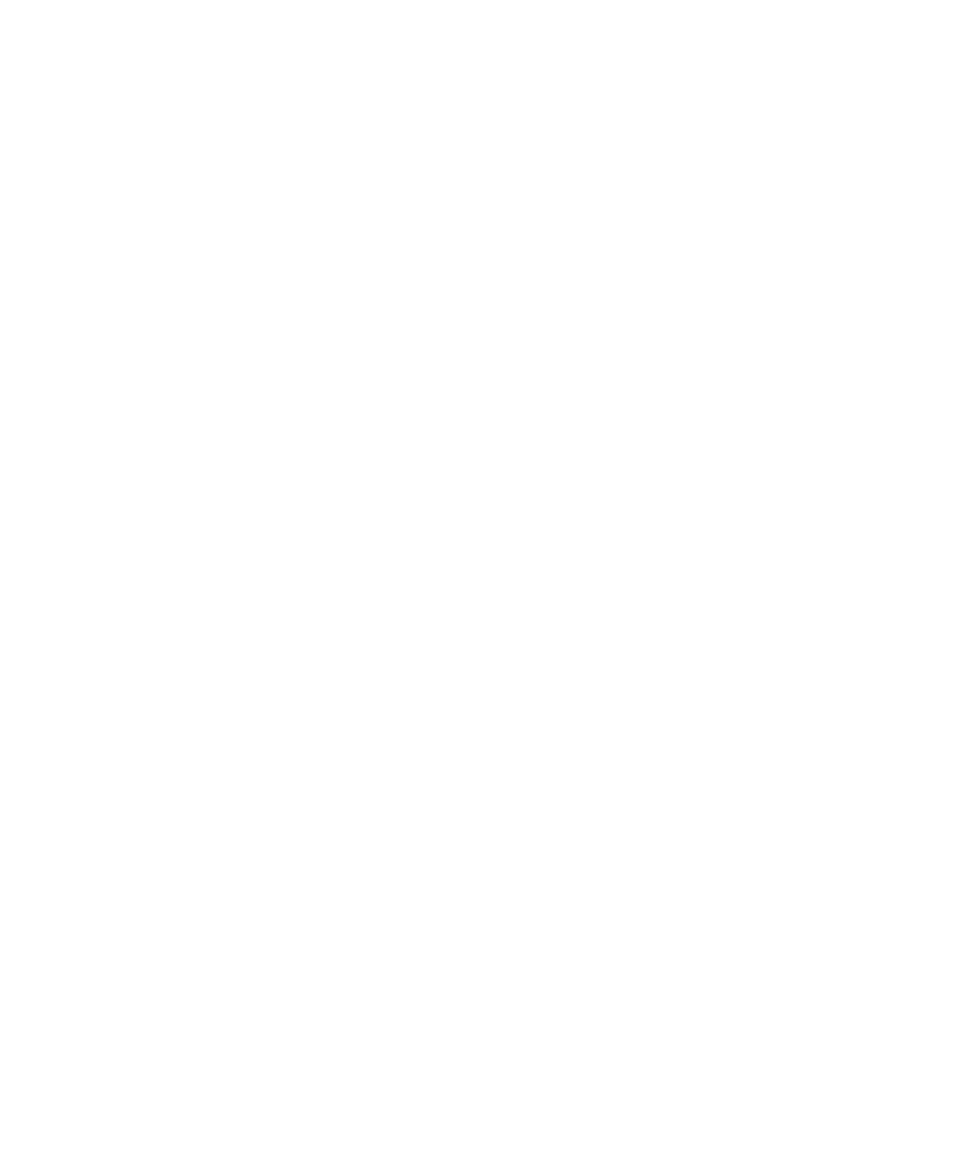
Ändern eines Eintrags im benutzerdefinierten Wörterbuch
1.
Klicken Sie auf der Startseite oder in einem Ordner auf das Symbol Optionen.